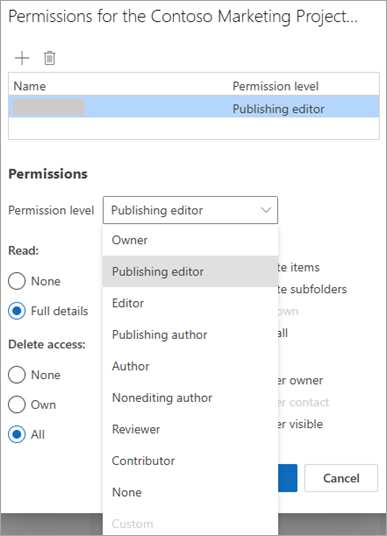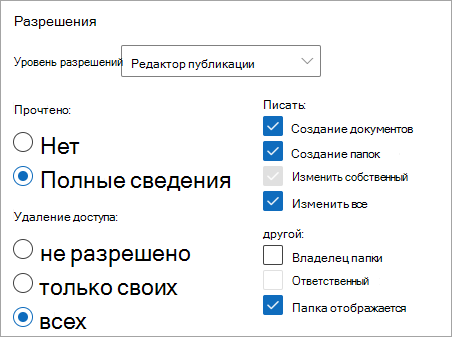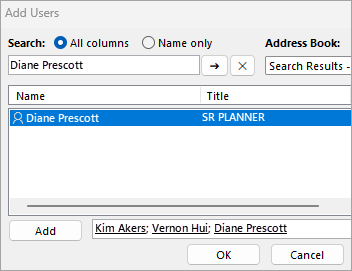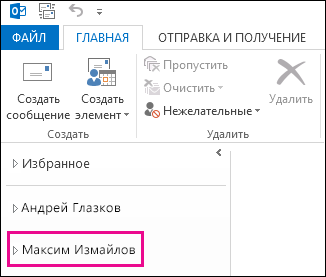Вы можете получить доступ к почтовому ящику другого пользователя, если вам предоставлены соответствующие разрешения на его почтовый ящик. Разрешения могут варьироваться от доступа только для чтения до создания, удаления и разрешения ответов на сообщения.
Примечание: В этой статье описано, как предоставить общий доступ к почтовому ящику или папке, связанной с вашей учетной записью электронной почты. Если вы хотите создать один почтовый ящик, к которому могут обращаться один или несколько пользователей, см. статью Открытие и использование общего почтового ящика в Outlook.
Что следует учитывать при совместном использовании почтового ящика или папки
При предоставлении общего доступа к почтовому ящику или папке, связанной с вашей учетной записью электронной почты, необходимо учитывать, как вы хотите, чтобы приглашенные вами пользователи взаимодействовали с вашим почтовым ящиком.
-
Приглашенные отвечают сами: руководителю требуется помощник или коллега, чтобы отслеживать определенную папку в своем почтовом ящике, пока они не будут. В этом сценарии администратор предоставляет помощник или коллеге разрешение на ответы на сообщения, но ответы на сообщения в этом почтовом ящике или папке будут отображаться как поступающие из учетной записи электронной почты приглашенного.
-
Приглашенные отвечают от вашего имени (также известный как делегированный доступ): руководителю требуется помощник или коллега, чтобы отслеживать и отвечать на сообщения электронной почты от его или ее имени. В этом сценарии руководитель предоставляет помощник или коллегам разрешения на доступ к своей папке или почтовому ящику, но когда приглашенный отвечает на сообщения, их ответы отображаются следующим образом: <приглашенный> от имени <руководителя>. Для этого типа общего доступа требуются разрешения на делегирование доступа . Справку по настройке разрешений делегата см. в статье Разрешение отправки сообщений от вашего имени при совместном использовании папки или почтового ящика.
Примечание: Общий доступ к папкам или почтовым ящикам можно осуществлять только с помощью рабочей или учебной учетной записи с соответствующими подписками Microsoft 365 или рабочими или учебными учетными записями, размещенными в Exchange Online.
Выберите вариант вкладки ниже для используемой вами версии Outlook. Какая у меня версия Outlook?
Предоставление общего доступа к почтовым ящикам или папкам без делегированного доступа
Примечание: Если действия на этой вкладке Новый Outlook не работают, возможно, вы еще не используете новый Outlook для Windows. Перейдите на вкладку Классический Outlook и выполните эти действия.
Общий доступ к папке или почтовому ящику в новом Outlook и доступ к ним
Существует два способа взаимодействия с общими папками: владелец почтового ящика, который хочет предоставить общий доступ к одной или нескольким папкам или предоставить общий доступ ко всему почтовому ящику. Приглашенный пользователь, которого владелец пригласил предоставить общий доступ к своей папке или почтовому ящику.
-
Владелец папки или почтового ящика. Как владелец почтового ящика, вы решили предоставить общий доступ ко всему почтовому ящику или одной или нескольким папкам с другими. Для этого сначала необходимо настроить соответствующие уровни разрешений для тех, кому требуется предоставить общий доступ к папке, а затем отправить приглашение.
-
Пригласить. Когда кто-то предоставляет вам общий доступ к папке или почтовому ящику, вы получите приглашение поделиться папкой или почтовым ящиком. При принятии приглашения папка появится в области папок. Действия с этой общей папкой зависят от уровня разрешений, предоставленных владельцем.
Шаги владельца:
Выбор папки или почтового ящика и предоставление общего доступа к ним другим пользователям
Чтобы предоставить общий доступ к одной или нескольким папкам или предоставить общий доступ ко всему почтовому ящику другим пользователям в вашей организации, выполните следующие действия.
-
В новый Outlook перейдите к папке, к которой вы хотите предоставить общий доступ.
-
Щелкните папку правой кнопкой мыши и выберите Пункт Общий доступ и разрешения.
-
В окне Разрешения для папки , если пользователь еще не включен в список пользователей, которыми вы предоставляете общий доступ, выберите
-
Введите имя или адрес электронной почты пользователя, которому вы предоставляете разрешение, а затем нажмите кнопку Добавить.
-
В списке имен в окне Разрешения для папки выберите имя пользователя, которого вы только что добавили.
-
В разделе Разрешения выберите раскрывающийся список Уровень разрешений и выберите разрешения, которые вы хотите предоставить этому пользователю. Если вы не знаете, какой уровень разрешений выбрать, ознакомьтесь с разделом Общие сведения о разрешениях общего доступа.
-
Подтвердите параметры общего доступа и нажмите кнопку ОК. Пользователь, которому вы предоставляете общий доступ, получит электронное письмо, чтобы сообщить ему, что вы предоставили ему доступ к папке.
Совет: Если вы хотите предоставить общий доступ к вложенной папке, необходимо выполнить тот же процесс, но также предоставить общий доступ к родительским папкам.
Удаление привилегий общего доступа
-
В новый Outlook перейдите к папке, к ней предоставляется общий доступ.
-
Щелкните папку правой кнопкой мыши и выберите Пункт Общий доступ и разрешения.
-
Выберите пользователя, с которым вы предоставляете общий доступ, и нажмите кнопку Удалить .
Шаги приглашений:
Примите и просмотрите папку или почтовый ящик, к которым вам предоставлен общий доступ
Когда кто-то предоставляет вам общий доступ к папке, отправляется сообщение электронной почты, чтобы сообщить вам об этом. Теперь вы можете добавить его в область папок, чтобы получить к нему доступ в новый Outlook.
-
В области папок щелкните правой кнопкой мыши Мне предоставлен доступ.
-
Выберите Добавить общую папку или почтовый ящик.
-
Введите адрес электронной почты или имя пользователя, который предоставил вам доступ к папке, и нажмите кнопку Добавить.
-
Имя пользователя появится в узле Мне предоставлен доступ. Разверните узел, чтобы просмотреть все папки, к которым вам предоставлен общий доступ.
Удаление общей папки или почтового ящика из области папок
Если вы решили, что больше не хотите видеть почтовый ящик или папку другого пользователя при каждом открытии новый Outlook, щелкните папку правой кнопкой мыши и выберите Команду Удалить общую папку.
Общие сведения о разрешениях общего доступа
При совместном использовании папки можно задать разрешения, определяющие, что может сделать каждый пользователь, обращающийся к папке. При выборе параметра в раскрывающемся списке Уровень разрешений активируется выбор разрешений на чтение, запись, другое и удаление. На снимках экрана справа показано, какой уровень разрешений автоматически выбирается при выборе уровня разрешений в редакторе публикации.
Совет: Если удалить один из этих флажков, связанных с уровнем разрешений, уровень изменится на Пользовательский.
В приведенной ниже таблице описан тип действий, которые может выполнять приглашенный в зависимости от установленного уровня разрешений .
|
Уровень разрешений |
Действия, которые может выполнять приглашенный |
|---|---|
|
Владелец |
Создание, чтение, изменение и удаление любых элементов в общей папке. Пользователь-владелец может изменять для папки уровни разрешений, установленные для других пользователей. |
|
Ответственный редактор |
Создание, чтение, изменение и удаление любых элементов, а также создание вложенных папок. |
|
Редактор |
Создание, чтение, изменение и удаление любых элементов. |
|
Ответственный автор |
Создание и чтение элементов, создание вложенных папок, а также изменение и удаление созданных им элементов. |
|
Автор |
Создание и чтение элементов, а также изменение и удаление созданных им элементов. |
|
Автор без прав редактора |
Создание и чтение элементов, а также удаление созданных им элементов. |
|
Рецензент |
Только чтение элементов. |
|
Участник |
Только создание элементов. |
|
Ни одного |
Не может выполнять какие-либо действия. Пользователь остается в списке разрешений, но не имеет разрешения и не может открыть папку. |
|
Настраиваемые |
Выполнение действий, специально определенных владельцем папки. |
Владелец папки или почтового ящика: предоставление разрешений для папки
-
В классическом Outlook в области папок щелкните правой кнопкой мыши папку, к которой вы хотите предоставить общий доступ, и выберите пункт Свойства.
-
Чтобы найти пользователей или группы контактов, которым вы хотите предоставить общий доступ к папке, на вкладке Разрешения в разделе Разрешения выберите Добавить.
-
В глобальном списке адресов выберите нужных пользователей или группы контактов, каждый раз нажимая кнопку Добавить. Добавленные вами пользователи или группы отображаются в окне справа от кнопки Добавить. Завершив добавление пользователей, нажмите кнопку ОК.
-
Выберите пользователя, которому вы хотите предоставить общий доступ, и выберите уровень разрешений в раскрывающемся списке.
-
Разрешения варьируются от уровня Владелец со всеми правами до уровня Участник с наименьшим объемом прав.
-
Выбрав уровень разрешений, можно настроить его с помощью кнопок и флажков. После этого уровень разрешений для пользователя или группы изменится на Пользовательский.
В приведенном примере Дине и Юлии назначены встроенные уровни разрешений "Автор" и "Ответственный редактор". Валерию назначен уровень "Редактор", настроенный таким образом, чтобы позволить ему удалять собственные записи.
-
Задайте различные разрешения для других пользователей или групп, повторяя шаги 2–6.
-
Нажмите кнопку ОК.
-
Щелкните правой кнопкой мыши адрес электронной почты в верхней части структуры папок и выберите Разрешения папки. Заголовок окна будет "Outlook Today - [user@contoso.com] Properties".
-
Добавьте пользователей, которым вы предоставили доступ ранее, и предоставьте им только разрешение на просмотр папки .
-
Нажмите кнопку ОК.
Пригласить: доступ к папке или почтовому ящику другого пользователя в классической версии Outlook
Если вы используете классический Outlook, почтовый ящик, к которому вам был предоставлен доступ, автоматически отображается в списке папок. В приведенном ниже примере Адаму Барру был предоставлен доступ к почтовому ящику Ким Акерс. Почтовый ящик Кима автоматически отображается в списке папок Адама.
Примечание: Если вам недавно был предоставлен доступ к почтовому ящику, может потребоваться несколько часов, чтобы почтовый ящик другого пользователя отображался в списке папок.
Действия в этом почтовом ящике зависят от уровней разрешений, предоставленных пользователем, предоставляющим доступ к своему почтовому ящику.
Общий доступ к папке или почтовому ящику в Outlook в Интернете
Существует два способа взаимодействия с общими папками: вы можете быть владельцем почтового ящика, который хочет предоставить общий доступ к одной или нескольким папкам или всем их почтовым ящикам.
-
Владелец папки или почтового ящика. Вы являетесь владельцем папки и решите поделиться ею с другими пользователями. Вы задаете соответствующие уровни разрешений для тех, кому требуется предоставить общий доступ к папке.
-
Пригласить. Когда кто-то предоставляет вам общий доступ к папке или почтовому ящику, вы получите приглашение предоставить общий доступ к папке. При принятии приглашения папка появится в области папок. Действия в общей папке зависят от заданных уровней разрешений.
Владелец папки или почтового ящика: предоставление доступа к папке или почтовому ящику другим пользователям
Чтобы предоставить общий доступ к одной или нескольким папкам или предоставить общий доступ ко всему почтовому ящику другим пользователям в вашей организации, выполните следующие действия.
-
В Outlook в Интернете перейдите к папке, к которой вы хотите предоставить общий доступ.
-
Щелкните папку правой кнопкой мыши и выберите Пункт Общий доступ и разрешения.
-
В окне Разрешения для папки , если пользователь еще не включен в список пользователей, которыми вы предоставляете общий доступ, выберите
-
Введите имя или адрес электронной почты пользователя, которому вы предоставляете разрешение, а затем нажмите кнопку Добавить.
-
В списке имен в окне Разрешения для папки выберите имя пользователя, которого вы только что добавили.
-
В разделе Разрешения выберите раскрывающийся список Уровень разрешений и выберите разрешения, которые вы хотите предоставить этому пользователю. Если вы не знаете, какой уровень разрешений выбрать, см. раздел Параметры общего доступа к папке.
-
Подтвердите параметры общего доступа и нажмите кнопку ОК. Пользователь, которому вы предоставляете общий доступ, получит электронное письмо, чтобы сообщить ему, что вы предоставили ему доступ к папке.
Совет: Если вы хотите предоставить общий доступ к вложенной папке, необходимо выполнить тот же процесс, но также предоставить общий доступ к родительским папкам.
Владелец папки или почтового ящика: удаление привилегий общего доступа
-
Перейдите к папке, к которую вы предоставляете общий доступ.
-
Щелкните папку правой кнопкой мыши и выберите Пункт Общий доступ и разрешения.
-
Выберите пользователя, с которым вы предоставляете общий доступ, и нажмите кнопку Удалить .
Пригласить: примите и просмотрите папку или почтовый ящик, к которым вам предоставлен общий доступ
Когда кто-то предоставляет вам общий доступ к папке, отправляется сообщение электронной почты, чтобы сообщить вам об этом. Теперь вы можете добавить его в область папок в Outlook в Интернете, чтобы получить доступ.
-
В области папок щелкните правой кнопкой мыши Мне предоставлен доступ.
-
Выберите Добавить общую папку или почтовый ящик.
-
Введите адрес электронной почты или имя пользователя, который предоставил вам доступ к папке, и нажмите кнопку Добавить.
-
Имя пользователя появится в узле Мне предоставлен доступ. Разверните узел, чтобы просмотреть все папки, к которым вам предоставлен общий доступ.
Пригласить: удалите общую папку или почтовый ящик из области папок.
Если вы решили, что больше не хотите видеть почтовый ящик или папку другого пользователя при каждом открытии Outlook в Интернете, щелкните папку правой кнопкой мыши и выберите команду Удалить общую папку.
Параметры общего доступа к папке
При совместном использовании папки можно задать разрешения, определяющие, что может сделать каждый пользователь, обращающийся к папке. При выборе параметра в раскрывающемся списке Уровень разрешений активируется выбор разрешений на чтение, запись, другое и удаление. На снимках экрана справа показано, какой уровень разрешений автоматически выбирается при выборе уровня разрешений в редакторе публикации.
Совет: Если удалить один из этих флажков, связанных с уровнем разрешений, уровень изменится на Пользовательский.
В приведенной ниже таблице подробно описан тип разрешения, предоставляемого в зависимости от заданного уровня разрешений.
|
Уровень разрешений |
Действия, которые может выполнять пользователь с общим доступом |
|---|---|
|
Владелец |
Создание, чтение, изменение и удаление любых элементов в общей папке. Пользователь-владелец может изменять для папки уровни разрешений, установленные для других пользователей. |
|
Ответственный редактор |
Создание, чтение, изменение и удаление любых элементов, а также создание вложенных папок. |
|
Редактор |
Создание, чтение, изменение и удаление любых элементов. |
|
Ответственный автор |
Создание и чтение элементов, создание вложенных папок, а также изменение и удаление созданных им элементов. |
|
Автор |
Создание и чтение элементов, а также изменение и удаление созданных им элементов. |
|
Автор без прав редактора |
Создание и чтение элементов, а также удаление созданных им элементов. |
|
Рецензент |
Только чтение элементов. |
|
Участник |
Только создание элементов. |
|
Ни одного |
Не может выполнять какие-либо действия. Пользователь остается в списке разрешений, но не имеет разрешений и не может открыть папку. |
|
Другой |
Выполнение действий, определенных владельцем папки. |